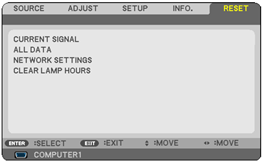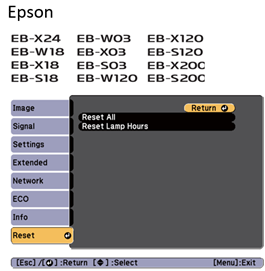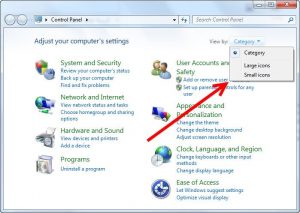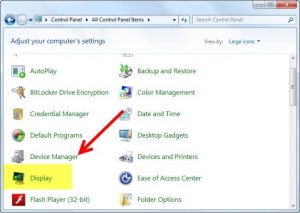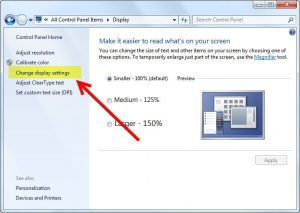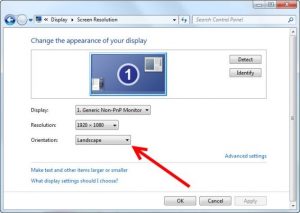چگونه دماي لپ تاپ خود را كاهش دهيم؟
يكي از مشكلات هميشگي لپ تاپ هاي امروزي، بالا رفتن بيش از اندازه دماي آنها در حين كار است. اين دما گاه به حدي افزايش مييابد كه سبب آسيب به ساير قطعات ميگردد. بسياري از لپ تاپ ها در حين كار گرماي بسياري توليد ميكنند كه اين گرما در دراز مدت، به كيفيت قطعات لپ تاپ آسيب ميرساند. با وجود آنكه توليد گرما توسط قطعات، تا حدي معقول و پذيرفتني است اما افزايش دماي بيش از اندازه توسط لپ تاپ مسئلهاي است كه ميبايست جدي گرفته شود. براي كاهش دماي لپ تاپ روشهايي گوناگوني وجود دارد كه استفاده از آنها، بستگي به علت اين پيشامد دارد. به عبارتي ديگر جهت كاهش دماي لپ تاپ، ميبايست در وهله نخست، علت اين اتفاق شناسايي و تشخيص داده شود. در بخشهاي آتي ضمن شرح برخي از علل افزايش دماي لپ تاپ پاسخگوي اين پرسش نيز خواهيم بود كه «چگونه دماي لپ تاپ خود را كاهش دهيم».

كاهش دماي لپ تاپ
در اين بخش برآنيم تا هشت روش مؤثر جهت كاهش دماي لپ تاپ را با شما كاربران گرامي به اشتراك بگذاريم. در صورت استفاده از روشهاي زير و استمرار مشكل دماي بالاي لپ تاپ ميتوانيد با كارشناسان ما در نمايندگي تعميرات لپ تاپ در تهران تماس بگيريد و تخصصيترين راهنماييها و مشاورههاي لازم را دريافت نماييد.
- كاهش ميزان بارگذاري پردازنده:
اين روش يكي از روشهاي نرم افزاري موجود جهت كاهش دماي لپ تاپ است. با فعالسازي اين روش در واقع شما مقداري از قدرت پردازنده –مثلا ۱۰ الي ۲۰ درصد از قدرت پردازنده- و به تبع آن گرماي توليد شده توسط پردازنده را كاهش ميدهيد. براي كاهش ميزان بارگذاري پردازنده كافي است تا به آدرس Control Panel/Power Option رفته و روي Change Plan Setting كليك نماييد. ابتدا روي Change Advanced Power Setting كليك كنيد سپس در پنجره جديد در قسمت Processor Power Management، گزينه Maximum Processor State را بيابيد. (نكته: توصيه ميشود براي شروع قدرت پردازنده را به ۸۰ كاهش دهيد و با استفاده از نرم افزار HW Monitor، دماي پردازنده را در شرايط بارگذاري تست كنيد. در صورتي كه كاهش دماي لپ تاپ، چنانكه بايد و شايد اتفاق نيفتاد و نيازي به قدرت ۸۰ درصدي پردازنده نبود، ميتوانيد مقدار ديگري مثلاً ۱۰ يا ۲۰ درصد از قدرت پردازنده را مجدداً كاهش دهيد. در نهايت با كليك بر روي OK، تنظيمات را ذخيره كنيد.
برخي از كمپانيهاي توليد كننده لپ تاپ جهت كنترل سرعت چرخش فن، نرم افزارهاي اختصاصي را طراحي و عرضه ميكنند. كاربران اين لپ تاپ ها –كه عموماً لپ تاپ هاي گيمينگ و گران قيمت هستند- ميتوانند با استفاده از اين نرمافزارها سرعت فن را به صورت ثابت، كاهش يا افزايش دهند. در صورتي كه لپ تاپ مورد استفاده شما جزو اين لپ تاپ ها نيست و نرم افزاري اختصاصي جهت كاهش دماي آن ارائه نشده است ميتوان از نرم افزار هاي ديگري براي اين منظور استفاده كرد. اين نرم افزارها، سرعت چرخش فن را افزايش داده و در نهايت كاهش دماي لپ تاپ را سبب ميگردند. نرم افزار Speed Fan براي سيستم عامل ويندوز و SMC Fan Control براي سيستم عامل مك، برخي از نرم افزارهاي موجود جهت كاهش دماي لپ تاپ هستند.
- پاك كردن گرد و غبار لپ تاپ:
يكي از روشهاي مؤثر جهت كاهش دماي لپ تاپ، گردگيري دستگاه و تميز كردن دورهاي قطعات آن است. براي اين كار لپ تاپ را خاموش كنيد و با استفاده از يك قوطي هواي فشرده گردوغبار موجود در لپ تاپ را پاك كنيد. به علاوه ميتوانيد با يك قطعه پنبه نيمه مرطوب هر گونه غبار موجود در لپ تاپ را پاك كنيد. يك راه مطمئنتر آن است كه به يكي از مراكز مجاز در حوزه تعمير لپ تاپ مراجعه كنيد و از كارشناس آنها بخواهيد تا جهت كاهش دماي لپ تاپ، فن ها، شكافهاي كارت، درايوهاي CD/DVD و ديگر مناطقي كه مستعد گرد و غبار هستند را تميز كند.
يكي از علل افزايش دماي لپ تاپ، وجود اشكالاتي در بايوس اين دستگاه است. از اين رو يكي از توصيههاي كارشناسان تعمير لپ تاپ، بروزرساني بايوس است. البته بروزرساني بايوس تنها در شرايطي توصيه ميشود كه مشكل پيش آمده تنها با اين كار –يعني بروزرساني بايوس- مرتفع ميشود. جهت تشخيص اين موضوع –ضرورت بروزرساني بايوس- ميتوانيد از يك كارشناس در حوزه تعمير لپ تاپ كمك بگيريد.
تعويض خمير حرارتي (خمير سيليكون):
پنجمين راهكار توصيه شده توسط كارشناسان جهت كاهش دماي لپ تاپ استفاده از خمير سيليكون است. ميدانيم زماني كه دماي سي پي يو بالاست عملكرد فن پايين آمده و فن لپتاپ بيشتر از هر وقت ديگري به صدا در خواهد آمد. بنابراين بهتر است در زمان اجراي بازي هاي كامپيوتري و يا نرم افزار هاي رندرينگ و گرافيكي مانند فتوشاپ و CAD از خمير سيليكون استفاده كنيد. برخي از كارشناسان استفاده از اين خمير اجباري مي دانند. تعويض چسب يا خمير حرارتي با نمونه با كيفيت، به تنهايي ميتواند تاثير ۱۰ تا ۲۰ درجهاي را ايجاد كند.
تقريباً تمامي كاربران دستگاههاي لپ تاپ ميدانند كه يكي از روش هاي موجود جهت كاهش دماي لپ تاپ، استفاده از كول پد است. نكتهاي كه در اين ميان غالباً مورد غفلت واقع ميشود، عدم استفاده از كول پد نامرغوب و بيكيفيت است. تنها خريد يك كول پد با كيفيت از برند هاي معتبر است كه ميتواند، علاوه بر افزايش طول عمر لپ تاپ، كارايي بالاتري را نيز در اختيار شما قرار مي دهد. توصيه ميشود پيش از خريد كول پد ويژگيهاي يك كول پد مناسب و عالي را در فضاي اينترنت جستجو كنيد. يك كول پد مناسب ميتواند ضمن كاهش دماي لپ تاپ افزايش عمر مفيد دستگاه را در پي داشته باشد.
- غير فعال كردن حالت PWM فن سيستم خنك كننده:
منظور از غيرفعال كردن حالت PWM، افزايش خودكار سرعت فن است. (غير فعال كردن حالت PWM فن سيستم خنك كننده، تنها در مواردي انجام مي شود كه لپ تاپ شما به دليل حرارت بيش از حد خاموش شود و روش هاي نرم افزاري و سخت افزاري براي كنترل حرارت و كاهش دماي لپ تاپ، مفيد واقع نشود). غيرفعال كردن اين حالت مسئله سبب ميگردد تا از لحظه آغاز به كار لپ تاپ، فن با حداكثر سرعت فعاليت كند. بايد توجه داشت كه اين كار در دراز مدت، افزايش نويز و كاهش طول عمر فن را سبب ميگردد.
همانگونه كه ميدانيد ذخيره سازي اطلاعات در لپ تاپ ها معمولاً توسط هارد ديسك انجام ميشود. نكته موجود در اين ميان آن است كه هارد ديسك ها به دليل ساختار مكانيكي خود و كاركرد دوراني ديسك ها، يكي از عوامل توليد كننده حرارت هستند. اين حرارت در طولاني مدت، سبب افزايش حرارت و بالا رفتن دماي لپ تاپ ميشود. از همين روست كه تعويض هارد ديسك با SSDكاهش دماي لپ تاپ را در پي خواهد داشت..
يكي از مراكز مجاز و استاندارد در حوزه تعميرات نوت بوك فوجيتسو، نمايندگي تعميرات نوت بوك فوجيتسو در تهران است. اين مركز با تجهيز فضاي خويش به پيشرفتهترين ابزارآلات عيبيابي و تعمير در تلاش است تا بالاترين سطح كيفي خدمات را به مشتريان و مراجعان ارائه نمايد. كارشناسان حاضر در نمايندگي مجاز تعمير لپ تاپ با بهره گيري از سال ها تجربه در امر تعميرات سخت افزار و استفاده از بروزترين تجهيزات الكترونيكي، كليه تعميرات سخت افزاري و نرم افزاري انواع لپ تاپ را با قطعات اورجينال و مناسب ترين هزينه به مشتريان عزيز ارائه مي دهند.
منبع: نمايندگي فوجيتسو
ادامه مطلب
بازدید: